Cum să ștergi jocuri pe PS4
Ta PlayStation 4 a venit cu o hard disk care pare suficient de mare pentru a vă dura pentru totdeauna, dar datorită descărcărilor inițiale, datelor salvate și fotografiilor și videoclipurilor capturate, probabil că nu va dura mult până când vă dați seama că trebuie să eliberați spațiu. Iată cum să ștergeți jocurile de pe PS4.
Cum să ștergeți jocurile digitale PS4 și să ștergeți descărcările
-
Din ecranul de pornire al PS4, navigați până la opțiunile de meniu și mergeți la dreapta pentru a selecta Setări.
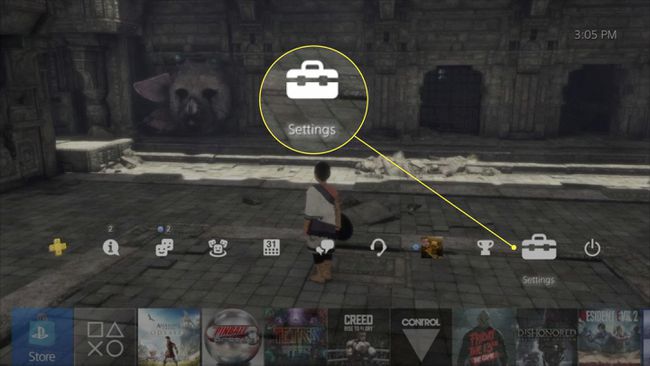
-
Selectați Depozitare.
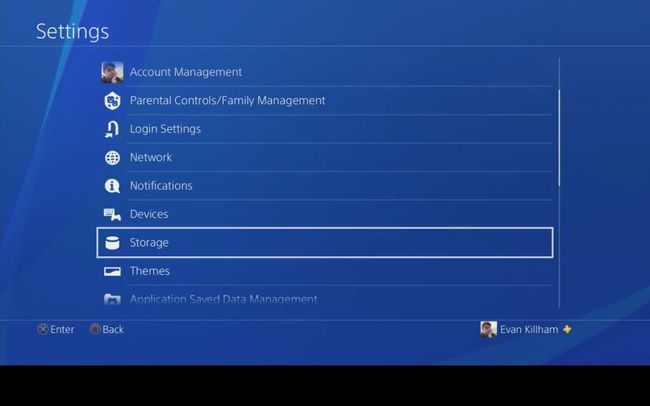
-
Va apărea un ecran cu o listă cu toate hard disk-urile conectate la PS4 și cât de pline sunt. presa X pentru a selecta unitatea pe care doriți să o gestionați.
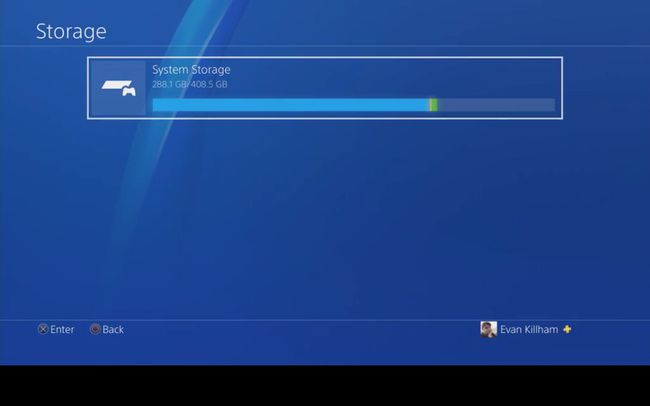
Dacă nu ați atașat un hard disk extern la PS4, spațiul de stocare încorporat va fi singura opțiune din această listă.
-
Selectați Aplicații.
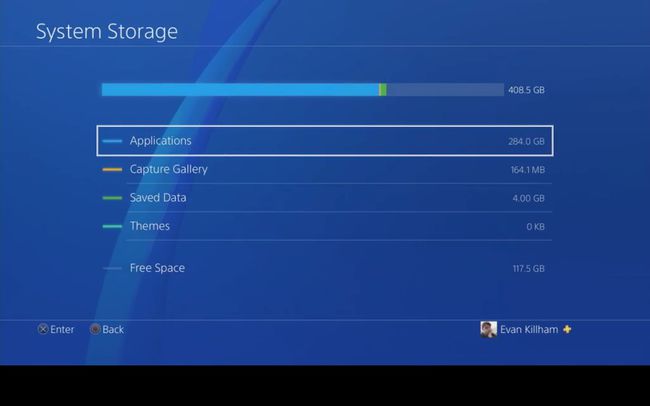
-
Va apărea o listă cu jocurile și aplicațiile salvate pe PlayStation 4. apasă pe Opțiuni butonul, apoi selectați Șterge pentru a alege elementele de eliminat.

În mod implicit, acestea sunt sortate cu cele mai mari fișiere în partea de sus, iar dimensiunea fiecărui fișier este listată în partea dreaptă a ecranului.
-
Casetele de selecție vor apărea în partea stângă a fiecărui fișier. presa X pentru a selecta elementul(ele) pe care doriți să le ștergeți.

-
După ce ați făcut toate selecțiile, selectați Șterge pe dreapta.

-
Pe ecranul următor, selectați Bine pentru a confirma selecția dvs.

Ștergerea elementelor din câmpul Aplicații va elimina doar datele de instalare. Nu vă va șterge informațiile de salvare. Aceasta înseamnă că puteți descărca sau instala din nou un joc fără a pierde nimic din progresul dvs.
presa Cerc pentru a reveni la meniul Stocare și a vedea dacă aveți suficient spațiu liber acum. Dacă nu, și nu ați mai putut găsi alte aplicații de șters, puteți găsi încă spațiu liber în altă parte.
-
Selectați Date salvate. Următorul ecran arată jocurile dvs. aranjate după ultima dată când le-ați jucat, cu cele mai recente în partea de sus. Dimensiunea fiecărui fișier apare sub numele jocului.
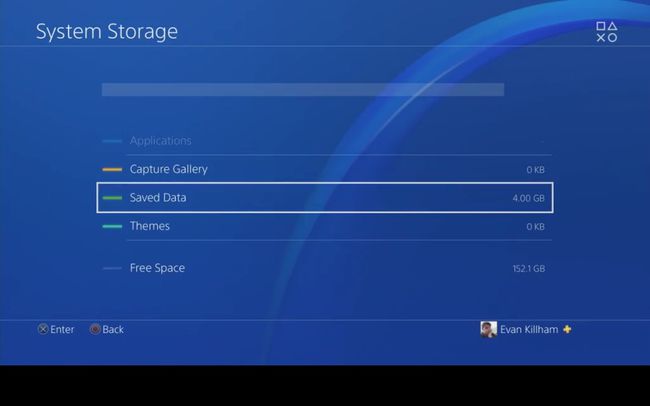
Datele salvate includ profilurile de joc și progresul dvs. Puteți elibera mult spațiu ștergând aceste date pentru jocurile pe care le-ați finalizat și pe care nu le veți juca din nou.
-
presa Opțiuni pentru a deschide un meniu, apoi apăsați X a alege Selectați mai multe aplicații.
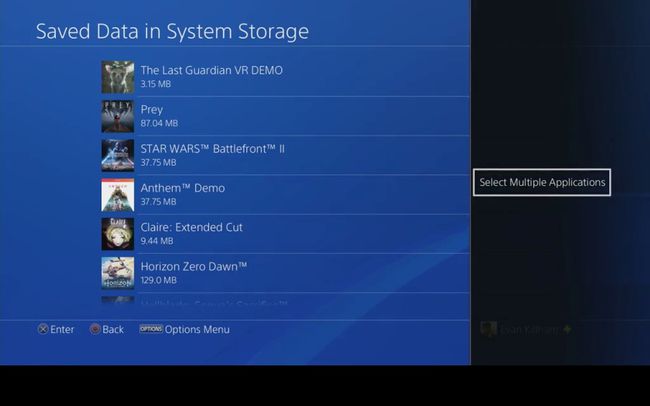
-
Selectați fișierele pe care doriți să le ștergeți evidențiind-le, apoi apăsați X.
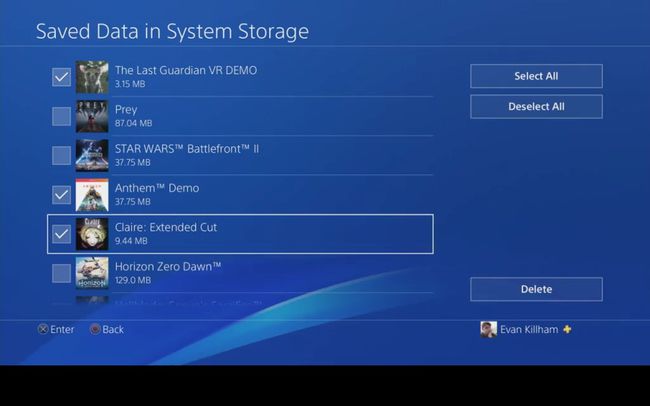
-
După ce ați făcut selecțiile, selectați Șterge > Bine pentru a vă confirma alegerile.
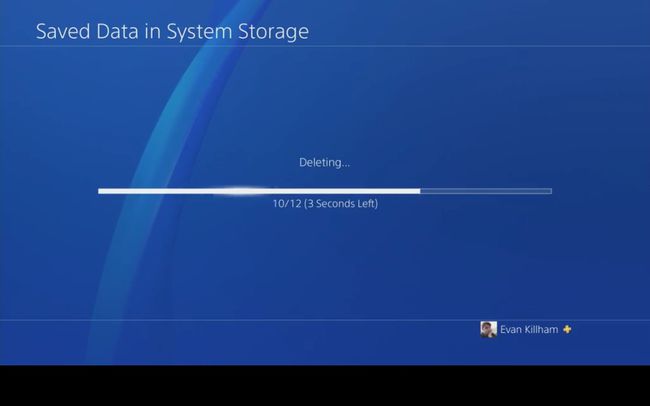
presa Cerc pentru a reveni la meniul Stocare și a verifica încă o dată dacă ați eliberat spațiul de care aveți nevoie.
-
Dacă mai aveți nevoie de spațiu, selectați Galerie de captură.
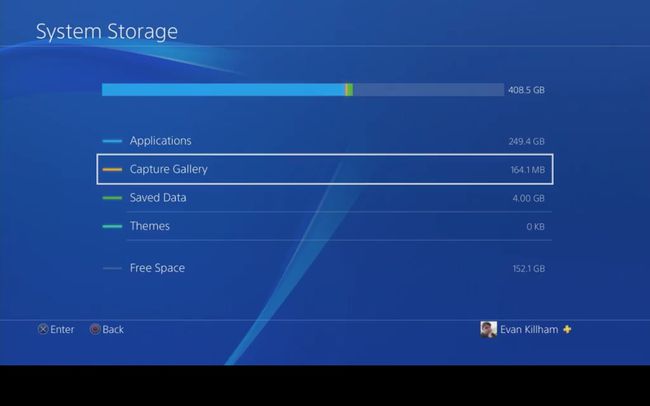
Capturați datele includ capturi de ecran și videoclipuri stocate pe care le-ați salvat în timp ce jucați un joc. Primul element de pe ecranul următor este un folder numit „Toate”, care conține toate mediile media de pe sistemul dumneavoastră. De asemenea, puteți alege jocurile individual.
-
presa X pentru a selecta Toate pliant.

În aceste instrucțiuni, vom șterge toate informațiile de captură, dar instrucțiunile pentru a le face per joc vor fi similare.
-
Veți vedea fiecare captură de ecran și clip video de pe sistemul dvs. listate pe ecranul următor. Pentru a vedea fiecare tip, selectați oricare Capturi de ecran sau Videoclipuri pe partea stângă a. Fiecare fișier afișează dimensiunea fișierului cu data creării, lungimea (pentru videoclipuri) și utilizatorul care a creat fișierul.
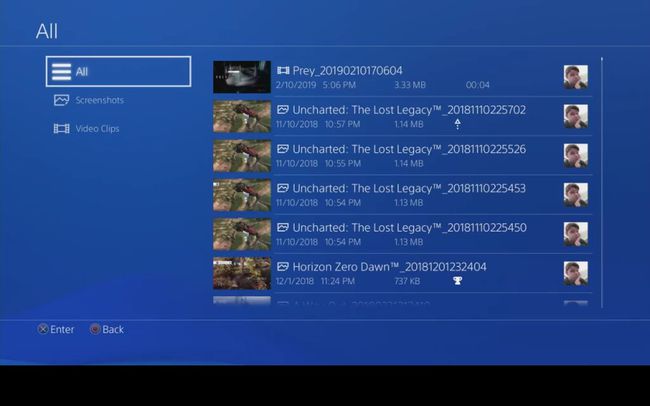
-
Deplasați-vă la dreapta pentru a selecta unul dintre fișierele din folder și apăsați tasta Opțiuni butonul pentru a deschide un meniu.
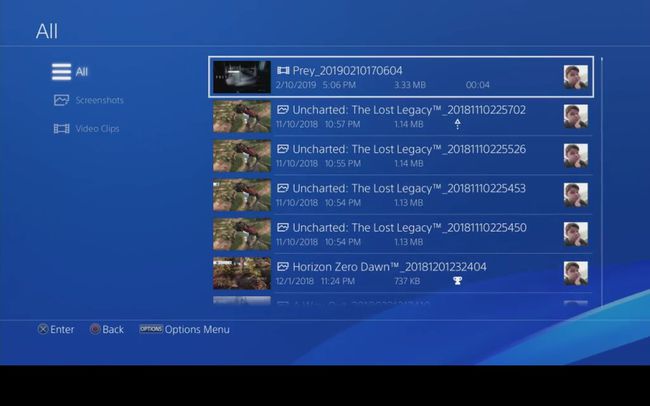
-
Selectați Șterge.

-
Lângă fiecare articol vor apărea casete de selecție. De aici, puteți alege fișiere individuale pentru a șterge sau alegeți Selectează tot dacă nu vrei să salvezi nimic.

-
Selectați Șterge.
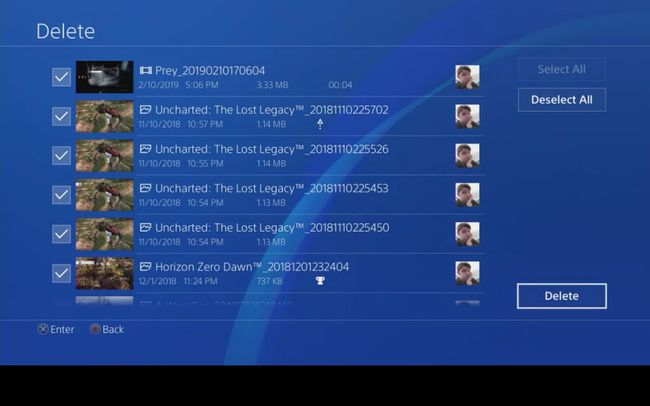
-
Selectați Bine pe ecranul următor pentru a confirma.
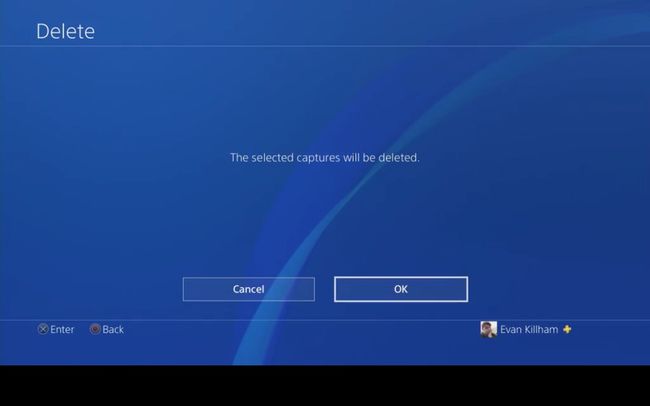
presa Cerc pentru a vedea dacă ai eliberat suficient spațiu. Dacă nu, ar putea fi timpul să o faci upgrade-ți spațiul de stocare PlayStation 4.
